如何修復Windows 10和11中的'當前沒有電源選項”錯誤
>故障排除“無電源選項可用”錯誤在Windows 10/11
中>在訪問Windows 10或11電源菜單時遇到“當前沒有可用的電源選項”消息通常表示限制對電源設置的訪問。 本指南提供了幾種恢復您的電源選項的解決方案。
方法1:利用本地組策略編輯器(專業,教育,企業版) Windows的組策略設置可以無意間禁用電源選項。 糾正這一點:
press
- ,type
- ,然後按
Windows key R。gpedit.msc。Enter>導航到 >。 -
User Configuration > Administrative Templates > Start Menu and Taskbar>雙擊“刪除並防止訪問關閉,重新啟動,睡眠和休眠命令”。 >
- 選擇“禁用”,然後單擊“應用”,然後單擊“確定”。 >
- >重新啟動您的PC。

> >家庭版用戶無法訪問組策略編輯器;而是使用註冊表編輯器:
press
- ,type
- ,然後按
Windows key R。regedit。Enter>導航到 >。 -
HKEY_CURRENT_USER>雙擊 入口。 -
在
NoClose>重新啟動您的PC。 -
Value data0 - 方法3:還原默認電源計劃
>錯誤配置的電源計劃也可能導致此問題。 將它們重置為默認值:
打開命令提示 > type並按
。
- >
- 方法4:運行電源故障排除
powercfg /restoredefaultschemesEnter> Windows的內置故障排除器可以自動檢測並解決與功率相關的問題:> - 打開設置應用程序(
Windows key I)。 - >轉到
System > Troubleshoot > Other troubleshooters(Windows 11)或Update & Security > Troubleshoot > Additional troubleshooters(Windows 10)。 運行“電源”故障排除器。

方法5:修復損壞的系統文件
>損壞的系統文件可能導致各種錯誤。使用系統文件檢查器(SFC):- 打開命令提示
- > type 並按
- 。
sfc /scannowEnter
 方法6:利用系統還原
方法6:利用系統還原> 系統還原允許將您的PC恢復到以前的穩定狀態:
>搜索“創建還原點”。> >
單擊“系統還原”。- 在出現問題之前選擇一個還原點。
方法7:重置您的Windows PC(最後一個度假勝地)
>
作為最終選項,重置PC將還原默認設置。 您可以選擇保留文件。
打開設置應用程序。
轉到- 。
-
System > Recovery > Reset PC
- 打開設置應用程序(
以上是如何修復Windows 10和11中的'當前沒有電源選項”錯誤的詳細內容。更多資訊請關注PHP中文網其他相關文章!

熱AI工具

Undress AI Tool
免費脫衣圖片

Undresser.AI Undress
人工智慧驅動的應用程序,用於創建逼真的裸體照片

AI Clothes Remover
用於從照片中去除衣服的線上人工智慧工具。

Clothoff.io
AI脫衣器

Video Face Swap
使用我們完全免費的人工智慧換臉工具,輕鬆在任何影片中換臉!

熱門文章

熱工具

記事本++7.3.1
好用且免費的程式碼編輯器

SublimeText3漢化版
中文版,非常好用

禪工作室 13.0.1
強大的PHP整合開發環境

Dreamweaver CS6
視覺化網頁開發工具

SublimeText3 Mac版
神級程式碼編輯軟體(SublimeText3)
 如何修復Windows中未檢測到的第二個監視器?
Jul 12, 2025 am 02:27 AM
如何修復Windows中未檢測到的第二個監視器?
Jul 12, 2025 am 02:27 AM
Windows檢測不到第二個顯示器時,首先要檢查物理連接是否正常,包括電源、線纜插接和接口兼容性,並嘗試更換線材或轉接頭;其次通過設備管理器更新或重裝顯卡驅動,必要時可回滾驅動版本;接著在顯示設置中手動點擊“檢測”以識別顯示器,確認是否被系統正確識別;最後檢查顯示器輸入源是否切換至對應接口,並確認線纜接入的顯卡輸出口是否正確。按照上述步驟依次排查,通常可以解決大部分雙屏識別問題。
 如何清除Windows中的打印隊列?
Jul 11, 2025 am 02:19 AM
如何清除Windows中的打印隊列?
Jul 11, 2025 am 02:19 AM
遇到打印任務卡住問題,清空打印隊列並重啟PrintSpooler服務是有效解決方法。首先打開“設備和打印機”界面找到對應打印機,通過右鍵點擊任務選擇“取消”來清除單個任務,或點擊“取消所有文檔”一次性清空隊列;若隊列無法訪問,則按下Win R輸入services.msc打開服務列表,找到“PrintSpooler”停止後再啟動該服務,必要時可手動刪除C:\Windows\System32\spool\PRINTERS路徑下的殘留文件以徹底解決問題。
 如何在Windows中修復'您需要許可執行此操作”?
Jul 09, 2025 am 02:49 AM
如何在Windows中修復'您需要許可執行此操作”?
Jul 09, 2025 am 02:49 AM
遇到“你需要權限才能執行此操作”問題時,通常是因為Windows權限管理機制限制了操作,解決方法包括:1.以管理員身份運行程序,右鍵選擇“以管理員身份運行”並確認UAC提示;2.獲取文件/文件夾所有權,在“屬性→安全→高級”中更改所有者為當前用戶並替換子容器;3.調整權限設置,通過“屬性→安全→編輯”賦予自己“完全控制”權限;4.檢查文件是否被佔用,關閉相關程序或使用Unlocker、LockHunter解除佔用,按步驟逐一嚐試即可解決問題。
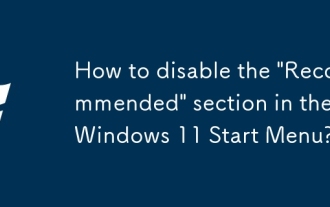 如何在Windows 11開始菜單中禁用'推薦”部分?
Jul 09, 2025 am 02:45 AM
如何在Windows 11開始菜單中禁用'推薦”部分?
Jul 09, 2025 am 02:45 AM
要關閉Windows11開始菜單的“推薦”部分,可通過設置或註冊表實現。 1.打開“設置”>“個性化”>“開始”,關閉“顯示推薦”、“顯示最近添加的應用”和“顯示最近在‘開始’中打開的項目”;2.進階用戶可修改註冊表,定位到HKEY_CURRENT_USER\Software\Microsoft\Windows\CurrentVersion\Explorer\Advanced,將Start_TrackProgs設為0;3.在“隱私與安全性”中關閉“讓你的應用推薦和廣告更相關”及“活動歷
 如何在Windows 11上安裝Android應用?
Jul 13, 2025 am 02:45 AM
如何在Windows 11上安裝Android應用?
Jul 13, 2025 am 02:45 AM
Windows11安裝Android應用主要有三種方式:一是啟用WindowsSubsystemforAndroid(WSA),通過MicrosoftStore安裝“AmazonAppstore”下載預兼容應用;二是使用BlueStacks、NoxPlayer等第三方安卓模擬器,支持GooglePlay商店或直接拖入APK文件安裝;三是通過WSA配套工具或命令行使用APKInstaller或adb命令安裝APK,適合進階用戶。不同方法適用於不同場景,官方推薦WSA AmazonAppstore路
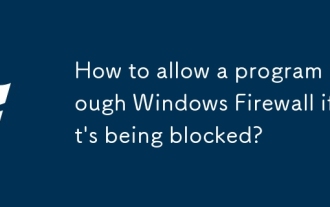 如果被阻止,如何通過Windows防火牆允許程序?
Jul 09, 2025 am 01:26 AM
如果被阻止,如何通過Windows防火牆允許程序?
Jul 09, 2025 am 01:26 AM
若程序因被Windows防火牆阻止而無法正常工作,可通過添加允許的異常解決。 1.首先確認程序是否已被阻止,查看是否有網絡訪問錯誤提示或在Windows安全中心檢查允許的應用列表。 2.通過控制面板或Windows安全應用進入防火牆設置,選擇“允許應用通過防火牆”。 3.若程序未在列表中,點擊“更改設置”後選擇“允許其他應用”,瀏覽並添加程序的.exe文件,同時勾選“專用”和“公用”網絡類型。 4.若問題仍存在,可能需檢查是否選擇了正確的可執行文件、是否存在多個程序版本、或第三方安全軟件是否干擾規則。臨






 方法6:利用系統還原
方法6:利用系統還原




